Что такое родительская папка на компьютере
Как было уже неоднократно отмечено, информация в компьютере хранится только в двоичном виде. Такой подход оптимален с точки зрения реализации информационных процессов, происходящих в машине, но неудобен с точки зрения логического содержания. Для структурирования информации по логическому содержанию введена в рассмотрение наименьшая содержательная единица – файл.
Файл (File– лист, англ.) – именованная совокупность байтов, находящихся на внешнем устройстве хранения. Это может быть либо текстовый документ, либо фрагмент программы, либо видео, а может даже все вместе (звуковой файл содержит текстовую информацию о файле). Каждый файл – это завершенный, самодостаточный объект. Некоторые из них используются операционной системой, другие – непосредственно человеком. Файлы отличаются друг от друга прежде всего их назначением. Визуально пользователь работает с файлами, различая их по имени и типу.
Имя файла –последовательность из символов, которую задает чаще всего сам пользователь. Например, после набора некоторого текста в текстовом процессоре программа просит сохранить файл. При этом пользователь должен ввести имя файла и нажать на кнопку «сохранить». В имени файла допускается использовать до 256 символов. В эпоху DOS количество символов не должно было превышать восьми, что конечно же очень мало. Имена файлов могут содержать и русские буквы (что было не всегда).
Тип файла –расширение – указывает на назначение файла, состоит обычно из трех букв и отделяется от имени точкой. Обычно тип файла ставится автоматически программой, создающей этот файл. Например, при работе в табличном процессоре можно сохранить документ под названием «отчет за 2006 год», а сохранится этот файл под названием «отчет за 2006 год.xls». Непринципиально, какое расширение будет у файла, оно служит только для удобства, однако при открытии файла операционная система сама может выбрать программу, которая откроет его. При желании, чтобы определенная программа открывала все файлы с определенным расширением, через контекстное меню можно выбрать пункт меню «открыть с помощью…» и самостоятельно задать соответствующую программу. Пользователи обычно вообще не обращают внимание на расширение, а различают типы файлов по значку. Если они видят, например, синюю букву W, то они знают, что перед ними текстовый документ, а если значок, например, с молнией, то это звуковой файл. [6]
Помимо видимой характеристики файла – его названия – существует и невидимая для пользователя характеристика – атрибуты. Они очень важны, хотя ими пользуются незаслуженно редко.

Только для чтения (read-only). При необходимости, чтобы дальнейшие изменения файла были невозможны, для него можно поставить защиту от записи, включив этот атрибут. В этом случае файл можно открыть, а вот для того, чтобы внести изменения, нужно создать его копию, тогда как оригинал изменениям не подлежит.
Скрытый (hidden). Файлы с этим атрибутом обычно не видны пользователю. Для верности самые важные файлы могут быть спрятаны самой системой таким вот образом. Это делается для того, чтобы пользователь не проводил с ними никаких манипуляций.
Системный (system).Этим атрибутом награждаются самые важные файлы системы, которые изменять или стирать недопустимо.
Архивный (archive).Этот атрибут устанавливается во время работы с файлом, при его изменении. По окончанию работы, он, как правило, снимается.
Меняются атрибуты файла с помощью контекстного меню файла. Выбрав пункт «свойства», можно увидеть окно, в котором можно узнать всю информацию об этом файле: полное имя файла (будет рассмотрено позже), его имя и тип, значок, дату создания и изменения файла…
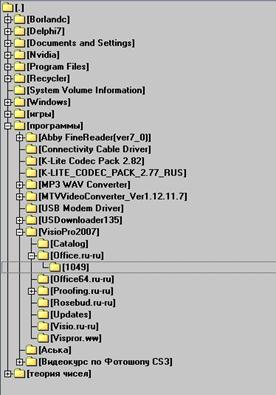
Понятно, что файл является наименьшей логически законченной структурой. Для внесения порядка необходимо создавать более крупные структуры, которые бы объединяли файлы по их логическому назначению. Такие структуры называются папки. Иногда их называют каталоги, но это не совсем верно. Папки бывают двух видов: каталоги и специальные папки («мой компьютер», «панель управления» и пр.). В этом и состоит разница.
По сути, папка – резервуар для хранения файлов. Однако в папке может содержаться еще одна папка, в ней еще несколько и т.д. Папка, которая содержит другую, называется родительской по отношению к вложенной, а вложенная называется дочерней по отношению к родительской. Папка, не имеющая родительской, называется корневой.Обычно корневым каталогом является внешний носитель, которые обозначается латинской буковой. Такая файловая структура называется древовиднойи действительно напоминает дерево.

Логически каждый файл имеет свой адрес. Первый элемент этого адреса – имя внешнего устройства хранения. Состоит оно из одной буквы и знака «:». Каждый следующий элемент отделяется от предыдущего знаком «\» (обратный слэш, бэк-слэш). Например:
Как было уже неоднократно отмечено, информация в компьютере хранится только в двоичном виде. Такой подход оптимален с точки зрения реализации информационных процессов, происходящих в машине, но неудобен с точки зрения логического содержания. Для структурирования информации по логическому содержанию введена в рассмотрение наименьшая содержательная единица – файл.
Файл (File– лист, англ.) – именованная совокупность байтов, находящихся на внешнем устройстве хранения. Это может быть либо текстовый документ, либо фрагмент программы, либо видео, а может даже все вместе (звуковой файл содержит текстовую информацию о файле). Каждый файл – это завершенный, самодостаточный объект. Некоторые из них используются операционной системой, другие – непосредственно человеком. Файлы отличаются друг от друга прежде всего их назначением. Визуально пользователь работает с файлами, различая их по имени и типу.
Имя файла –последовательность из символов, которую задает чаще всего сам пользователь. Например, после набора некоторого текста в текстовом процессоре программа просит сохранить файл. При этом пользователь должен ввести имя файла и нажать на кнопку «сохранить». В имени файла допускается использовать до 256 символов. В эпоху DOS количество символов не должно было превышать восьми, что конечно же очень мало. Имена файлов могут содержать и русские буквы (что было не всегда).
Тип файла –расширение – указывает на назначение файла, состоит обычно из трех букв и отделяется от имени точкой. Обычно тип файла ставится автоматически программой, создающей этот файл. Например, при работе в табличном процессоре можно сохранить документ под названием «отчет за 2006 год», а сохранится этот файл под названием «отчет за 2006 год.xls». Непринципиально, какое расширение будет у файла, оно служит только для удобства, однако при открытии файла операционная система сама может выбрать программу, которая откроет его. При желании, чтобы определенная программа открывала все файлы с определенным расширением, через контекстное меню можно выбрать пункт меню «открыть с помощью…» и самостоятельно задать соответствующую программу. Пользователи обычно вообще не обращают внимание на расширение, а различают типы файлов по значку. Если они видят, например, синюю букву W, то они знают, что перед ними текстовый документ, а если значок, например, с молнией, то это звуковой файл. [6]
Помимо видимой характеристики файла – его названия – существует и невидимая для пользователя характеристика – атрибуты. Они очень важны, хотя ими пользуются незаслуженно редко.

Только для чтения (read-only). При необходимости, чтобы дальнейшие изменения файла были невозможны, для него можно поставить защиту от записи, включив этот атрибут. В этом случае файл можно открыть, а вот для того, чтобы внести изменения, нужно создать его копию, тогда как оригинал изменениям не подлежит.
Скрытый (hidden). Файлы с этим атрибутом обычно не видны пользователю. Для верности самые важные файлы могут быть спрятаны самой системой таким вот образом. Это делается для того, чтобы пользователь не проводил с ними никаких манипуляций.
Системный (system).Этим атрибутом награждаются самые важные файлы системы, которые изменять или стирать недопустимо.
Архивный (archive).Этот атрибут устанавливается во время работы с файлом, при его изменении. По окончанию работы, он, как правило, снимается.
Меняются атрибуты файла с помощью контекстного меню файла. Выбрав пункт «свойства», можно увидеть окно, в котором можно узнать всю информацию об этом файле: полное имя файла (будет рассмотрено позже), его имя и тип, значок, дату создания и изменения файла…
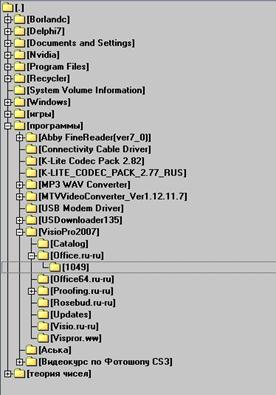
Понятно, что файл является наименьшей логически законченной структурой. Для внесения порядка необходимо создавать более крупные структуры, которые бы объединяли файлы по их логическому назначению. Такие структуры называются папки. Иногда их называют каталоги, но это не совсем верно. Папки бывают двух видов: каталоги и специальные папки («мой компьютер», «панель управления» и пр.). В этом и состоит разница.
По сути, папка – резервуар для хранения файлов. Однако в папке может содержаться еще одна папка, в ней еще несколько и т.д. Папка, которая содержит другую, называется родительской по отношению к вложенной, а вложенная называется дочерней по отношению к родительской. Папка, не имеющая родительской, называется корневой.Обычно корневым каталогом является внешний носитель, которые обозначается латинской буковой. Такая файловая структура называется древовиднойи действительно напоминает дерево.

Логически каждый файл имеет свой адрес. Первый элемент этого адреса – имя внешнего устройства хранения. Состоит оно из одной буквы и знака «:». Каждый следующий элемент отделяется от предыдущего знаком «\» (обратный слэш, бэк-слэш). Например:
Для того чтобы иметь относительный порядок на своем компьютере, необходимо свои файлы хранить в соответствующих папках. Это значительно упрощает как поиск отдельных файлов, так и работу с группой файлов: перемещение, копирование, удаление и т.п. Такой принцип организации используется в библиотеках, архивах и канцеляриях.
Документы, систематизированные по общему признаку, хранятся в одной папке (или каталоге). Папки подписываются. Получается, что документы не свалены в одну кучу, а разложены по папкам и в итоге можно легко найти необходимый документ.
По аналогии с этим компьютерные файлы объединяют в группы, для которых на компьютере создают папки. Таким образом, назначение папки состоит в объединении файлов и других папок в группы по любому параметру.
На сегодняшний день три понятия:
с точки зрения компьютерной грамотности, означают одно и то же, давайте уточним, что именно.
Папка или директория – это специальное место на компьютерном носителе информации, в котором хранятся имена файлов и сведения об этих файлах (размер файлов, время их последнего обновления, свойства файлов и т.п.)
Понятия «каталог», «директория» появились в компьютерном мире одновременно с понятиями «файл», «файловая система» для упрощения организации файлов. Понятие «папка» в мире компьютеров появилось значительно позднее, точнее, вместе с появлением Windows 95.
Можно придумать собственную систему для хранения файлов и папок на своем компьютере. Например, создать папки, где файлы сгруппированы:
по теме – папки «Обучающие программы», «Счета», «Рыбалка» и т.п., по имени автора материалов – папки «Мамонтов», «Воробьёва» и т.п.. по времени создания – папка «01.01-30.06.2010» с файлами, созданными с 1 января по 30 июня 2010г., папка «3 квартал 2010» и т.п.
Как назвать папку?
Все папки имеют имена. Требования к именам папок те же, что и к именам файлов. Единственное отличие состоит в том, что в имени папки расширение, как правило, не применяется, хотя при необходимости его можно использовать. В каждой папке могут храниться как файлы, так и другие папки, те, в свою очередь, тоже могут содержать файлы и папки и т.д.
Папки чем-то напоминают матрёшки. Про такие папки, находящиеся внутри других папок, говорят, что это вложенные папки. Папка, включающая в себя другие папки, называется родительской или охватывающей.
Если возле названия папки стоит «+», то это значит, что в этой папке есть еще папки и их можно открыть. Для этого надо щёлкнуть по «+» и он поменяется на «-», при этом под названием папки откроется список из папок, содержащихся в открываемой папке.
Если же щелкнуть по «-», то он превратится в «+», а список содержимого папки закроется.

Структура папок
Такую структуру папок (каталогов) называют иерархической древообразной (или древовидной).
Обычно пользователи называют это просто дерево папок.

Корневая папка. Вложенные папки.
Помимо корневой папки диска, папок 1-го, 2-го и т.д. уровней вложенности, есть еще понятие текущей папки. Текущая папка – это папка, с которой в настоящий момент работает пользователь.
Если Вам понадобился файл не из текущей папки, необходимо указать в какой папке (папках) находится этот файл, то есть указать путь к файлу. По аналогии с матрешками файл является самой маленькой матрешкой, вложенной в матрешки бОльшего размера (папки). Чтобы указать полное имя файла (т.е. имя самой маленькой матрёшки), следует поименно назвать все матрешки бОльшего размера (папки).
Что такое полное имя файла
Полное имя файла начинается с указания имени дисковода, затем идет последовательность из имен папок и, наконец, имя файла.
Имя дисковода, имена папок и имя файла в полном имени разделяются символами « \ ».
Например, запись полного имени файла может выглядеть так: D:\Финансы\Счета\Счет-1.doc. Это означает, что файл с именем Счет-1.doc находится в папке Счета, которая в свою очередь находится в папке Финансы на диске D:.
Полный путь к файлу (или путь к файлу) – это часть полного имени, не включающая само имя файла. Путь к файлу Счет-1.doc выглядит так: D:\Финансы\Счета\.
Упражнение по компьютерной грамотности:
Напишите, как выглядит полное имя какого-нибудь файла, находящегося на вашем компьютере в папке «Мои документы»?
- создавать архив данных, извлекать данные из архива.
Описание занятия
1. Прочитать и законспектировать теоретическую часть.
2. Выполнить контрольные задания.
3. Ответить на контрольные вопросы.
Теоретические сведения:
Файл (англ. file) – это объект на компьютере, который хранит данные, информацию, настройки или команды, используемые компьютерными программами. Принято, как в Microsoft Windows, что файлы отображаются как уникальные иконки, относящиеся к программам, которые их открывают.
Например, ниже показан значок файла связанного с программой Microsoft Word.
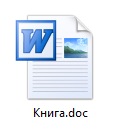
Правила создания имени файла:
|В длинных именах нельзя использовать следующие символы: ? : * / \ “ > < |
Примечание: Кроме того, во многих операционных системах, включая Windows, существуют зарезервированные слова, которые также не могут быть использованы в именах файлов.
Управление файлами
На компьютерах с операционной системой Windows пользователи могут управлять и организовывать свои файлы с помощью проводника Windows.
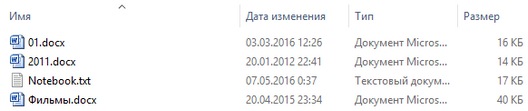
Расширения (тип) файлов
Есть миллионы файлов используемых компьютерами сегодня, и они идентифицируются с помощью расширения файлов или данными, содержащимися в них. Например, на изображении выше показан проводник Windows с файлом «Notebook.txt» где «Notebook» это имя файла, а «.txt» - его расширение. Которое идентифицирует его как текстовый файл.
Имя файла разделено на две части точкой. Последняя точка в отделяет имя файла от его расширения.
Имя файлу дает пользователь, а его тип обычно задается программой автоматически.
Таблица. Расширения в именах файлов

Пакетный файл (англ. batch file) или пакетное задание (англ. batch job) представляет собой коллекцию, или список команд, которые обрабатываются по очереди, часто не требуя вмешательства пользователя. В операционных системах от Microsoft, таких как Windows, пакетные файлы хранятся с расширением .bat.
Пакетные файлы часто создают, чтобы помощь загружать программы, запускать несколько процессов одновременно, а также выполнять общие или повторяющиеся задачи. Например, пакетные задания могут использоваться для резервного копирования файлов, процессов лог-файлов, выполнения ряда расчетов или диагностики, а также для любой другой работы требующей несколько команд для запуска.
Файловая система - это функциональная часть операционной системы, обеспечивающая выполнение операции над файлами. Файловая система позволяет работать с файлами и директориями (каталогами, папками) независимо от их содержимого, размера, типа и т.д.
Файловая система определяет общую структуру именования, хранения и организации файлов в операционной системе.
Над файлами могут производиться различные операции:
- копирование (копия файла помещается из одного каталога в другой)
- перемещение (сам файл перемещается в другой каталог)
- удаление (запись о файле удаляется из каталога)
- переименование (изменяется имя файла)
Каталог (Папка - англ. directory) – это место для хранения файлов на вашем компьютере.
Что такое корневой каталог, родительский каталог и подкаталог?
Родительский каталог представляет собой папку, содержащую другую папку. Внутренняя папка называется подкаталог. А самая первая папка в пути, это корневой каталог. Для наглядного примера смотрите схему ниже.

См. также: Файл, проводник Windows.
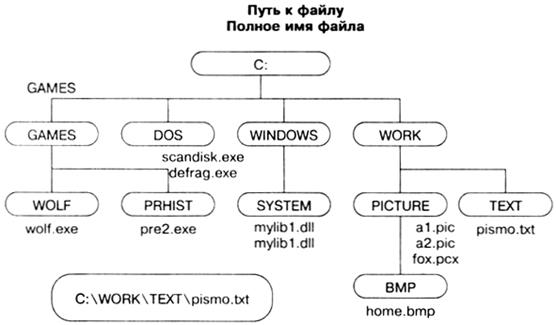 |
Иерархическая файловая система:
Самая первая папка (т.е. диск) называется «корневой», потому что она находится в корне дерева файлов.
Полное имя файла – это полный путь от корневой папки к папке, в которой находится файл, и имени файла.
Каждая внутренняя папка отделяется от родительской символом /, перед которым через двоеточие указывается буквенное обозначение диска (т.е. корневой папки).
F:\Мои документы\! СВАРКА\Микро Сварка\ТОЧЕЧНАЯ СВАРКА_споттер.mp4
D:\ Мои документы \Текущие \ Рефераты \ Доклад. Dос
FAT – таблица размещения файлов.
Для организации доступа к файлу операционная система должна иметь сведения о номерах кластеров, где размещается каждый файл. В этом ей помогает FAT- таблица, которая предназначена для размещения и поиска файлов на диске, содержит информацию о свободном пространстве на диске, о неисправных секторах, а также код формата диска.
FAT (англ. File Allocation Table «таблица размещения файлов») — классическая архитектура файловой системы, которая из-за своей простоты всё ещё широко применяется для флеш-накопителей. Используется в дискетах, картах памяти и некоторых других носителях информации. Ранее находила применение и на жёстких дисках.
Разработана Биллом Гейтсом и Марком МакДональдом (англ.) в 1976—1977 годах
Принцип организации файловой системы — табличный. Данные о том, в каком месте диска записан тот или иной файл, хранятся в системной области диска в специальных таблицах размещения файлов (FAT-таблицах). Поскольку нарушение FAT-таблицы приводит к невозможности воспользоваться данными, записанными на диске, к ней предъявляются особые требования надежности, и она существует в двух экземплярах, идентичность которых регулярно контролируется средствами операционной системы.
Существует четыре версии FAT — FAT 12, FAT 16, FAT 32 и exFAT ( FAT 64). Они отличаются разрядностью записей в дисковой структуре, то есть количеством бит, отведённых для хранения номера кластера. FAT12 применяется в основном для дискет, FAT16 — для дисков малого объёма. На основе FAT была разработана новая файловая система exFAT (extended FAT), используемая преимущественно для флеш-накопителей.
Практическое задание:
Задание 1. Кратко законспектировать теоретическую часть.
Задание 2. Предложите варианты имен и типов для перечисленных ниже файлов. Перенесите в тетрадь таблицу и заполните ее.
| Содержание | Имя | Тип | Полное имя файла |
| Фото моей семьи | |||
| Буклет «Моя группа» | |||
| Открытое письмо Биллу Гейтсу | BillG | doc | BillG.doc |
| Картина Репина «Приплыли» | |||
| Реферат по информатике |
Задание 3. Предложите варианты программ, открывающих файлы с тем или иным расширением. Перечертите таблицу в тетрадь и заполните ее.
| Расширение имени файла | Программа |
| XLS | |
| PPT | |
| TXT | |
| DOC | |
| RTF | |
| BMP | |
| ARJ | |
| HTML |
Задание 4 . Выполните задания в тетради.
a. _________________________________________________________
Придумай имя текстового файла, в котором будет содержаться информация о твоем доме. Подчеркни собственное имя файла.
b. _________________________________________________________
Придумай имя графического файла, в котором будет содержаться рисунок твоего дома. Подчеркни расширение файла.
Задание 5. Ответьте на контрольные вопросы
1. Что такое файл?
2. Как создать каталог или папку?
3. Где находится корневой каталог?
4. Что такое расширение файла?
5. Что такое FAT ?
Задание № 6 . Сделать вывод о проделанной практической работе:
Описание занятия
1. Прочитать и законспектировать теоретическую часть.
2. Выполнить контрольные задания.
3. Ответить на контрольные вопросы.
Теоретические сведения:
Описание занятия
1. Прочитать и кратко законспектировать* теоретическую часть.
2. Выполнить контрольные задания.
3. Ответить на контрольные вопросы.
* Пишем конспект убористым почерком:
- нет конспекта - 2
- два листа конспекта - 3
- три листа конспекта и ответы на вопросы - 4
- четыре пять листов конспекта и ответы на вопросы -5
Пишем кратко со смыслом, главное ознакомиться с теоретической частью и кратко законспектировать; всё учитывается (отсутствие ошибок, исправлений, понимание текста…) – «краткость сестра таланта».
Читайте также:


